Log ind i Assist
Adgang til Assists funktioner kræver, at du er oprettet som bruger og har et brugernavn og adgangskode.
I denne artikel kan du læse om:
- Opret login til Assist
- Sådan logger du ind første gang
- Sådan logger du ind, når du har oprettet pinkode
- Glemt adgangskode
- Skift af bibliotek og filial
- Log ud
Opret login til Assist
Brugere af Assist skal oprettes i Redia Admin af bibliotekets Redia Admin Administrator.
Der findes tre brugerroller til Assist, som tildeles brugeren, når vedkommende oprettes:
- Assist Bibliotekar: adgang til alle funktioner og data
- Assist Logistik: adgang til alle funktioner undtagen Lånere og Bestil til låner
- Assist Vagt: kun adgang til låneropslag og oplysning om låners adgang til biblioteket i selvbetjent tilstand.
Læs mere om oprettelse af brugere
Sådan logger du ind første gang
Første gang du åbner Assist, skal du igennem en række trin for at logge ind.
1. trin: Vælg land
Du skal vælge, hvilket land du befinder dig i. Det kan søges frem i søgefeltet, ellers er det muligt at scrolle i listen og vælge der.
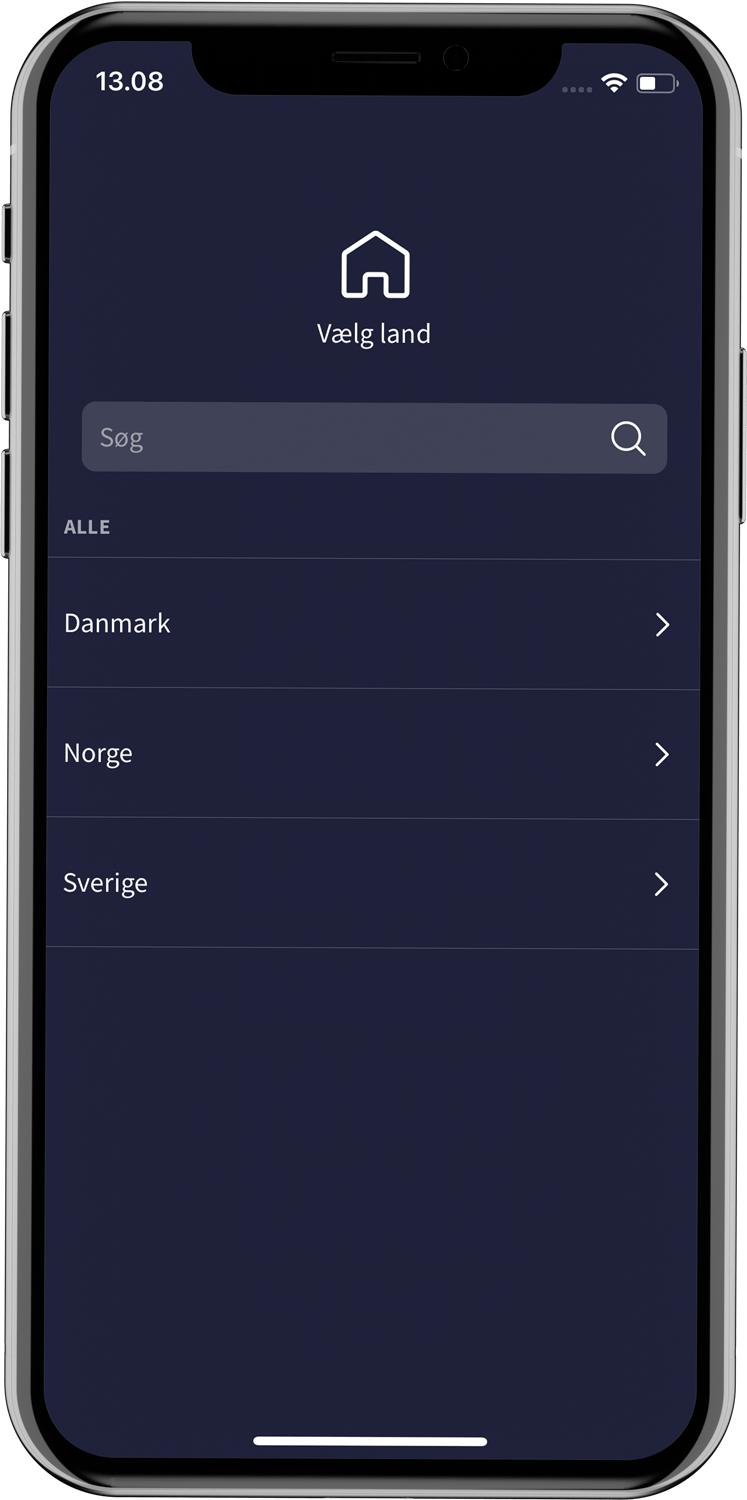
2. trin: Vælg bibliotek
Derefter bliver du bedt om at vælge dit bibliotek dvs. det bibliotek, du arbejder på. Det foregår på samme måde som land, enten kan du søge i søgefeltet eller scrolle i listen.
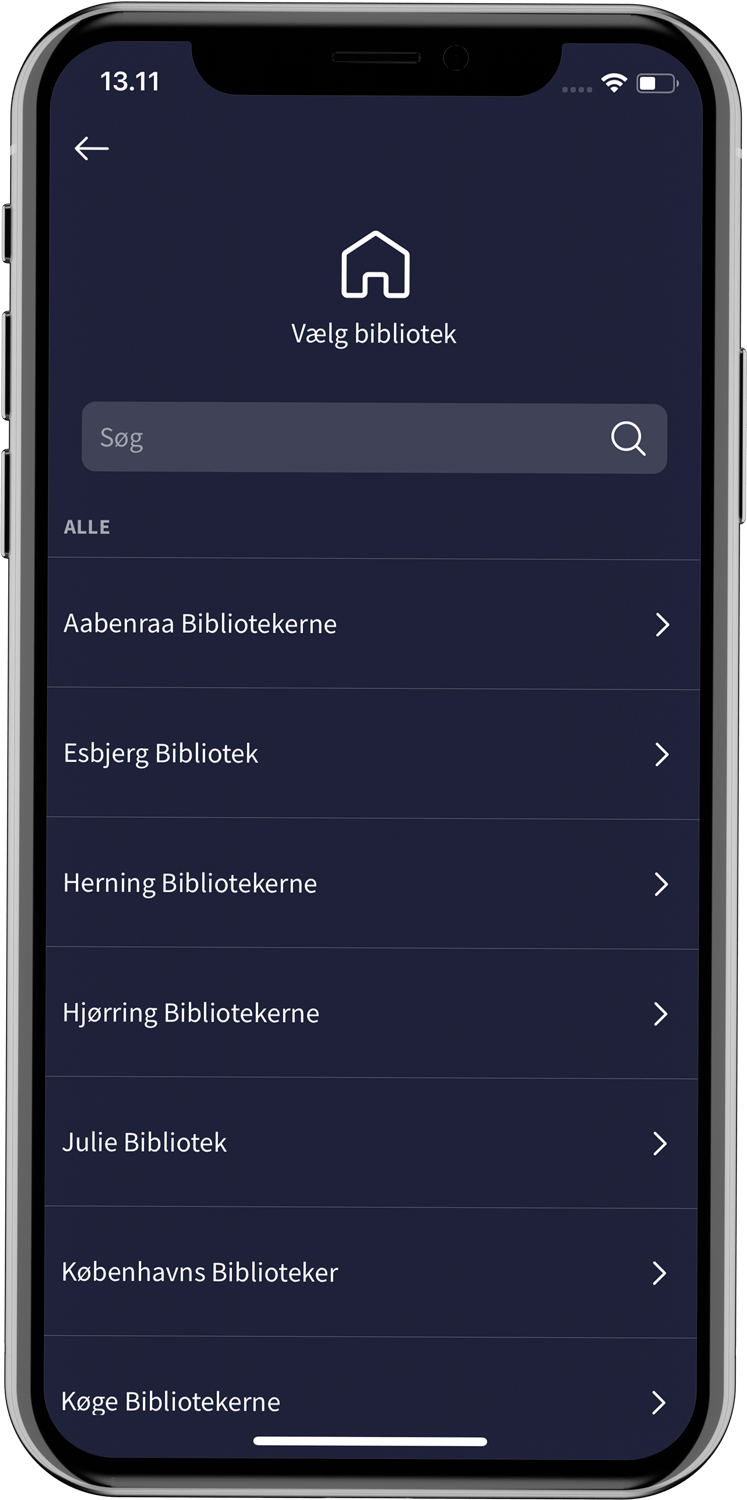
3. trin: Log ind
Herefter logger du ind med brugernavn og adgangskode, som er oprettet i Redia Admin.
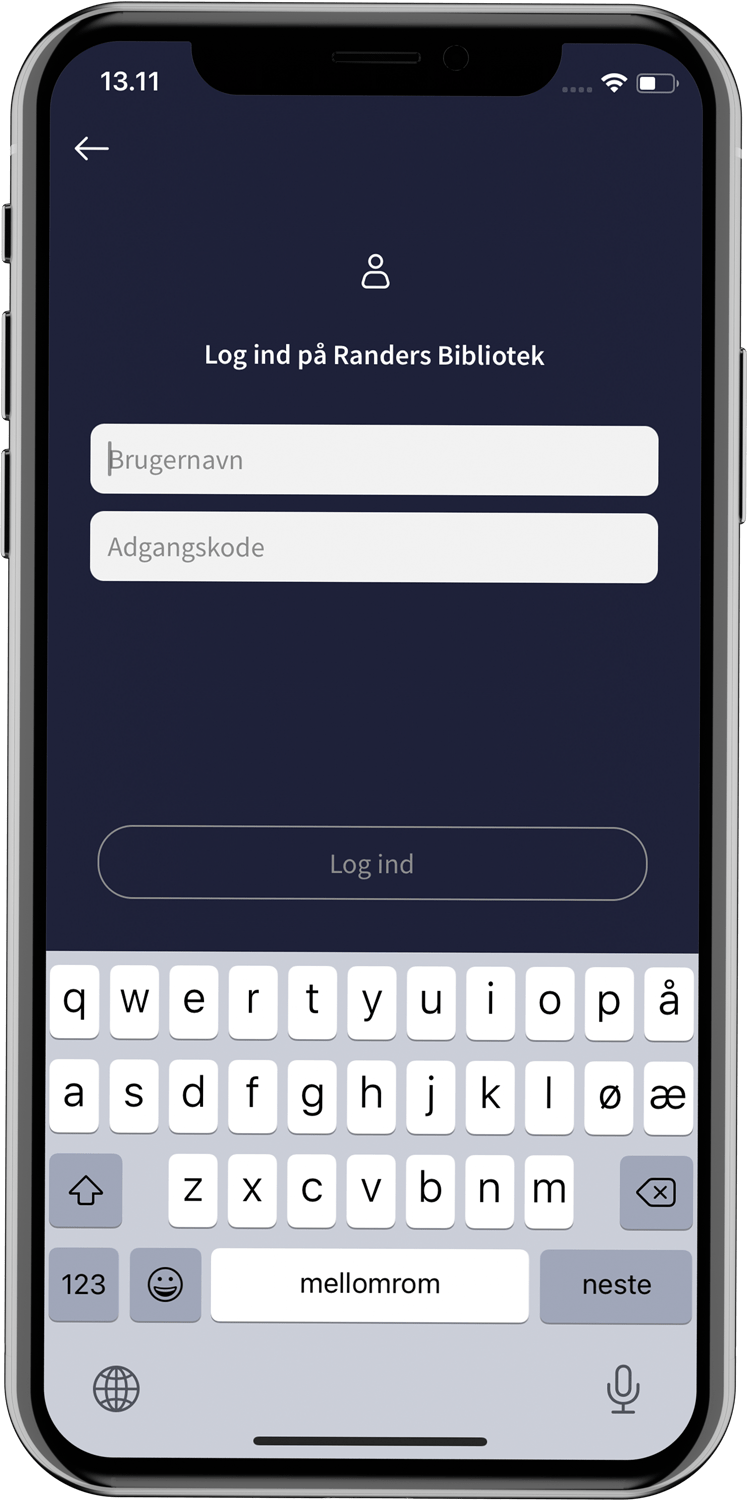
4. trin: Vælg en pinkode
Før du kan bruge Assist, skal du oprette en firecifret pinkode, som du skal benytte, når enheden går i dvale eller Assist lukkes ned.
Når du har oprettet en pinkode, har du også mulighed for at bruge biometrisk genkendelse til at låse telefonen op. Det slår du til under “Brugerindstillinger”, hvor du også kan ændre din pinkode.
OBS: Assist understøtter ikke biometrisk genkendelse på alle Android enheder.
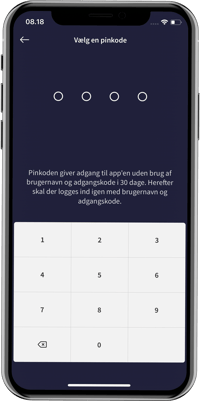
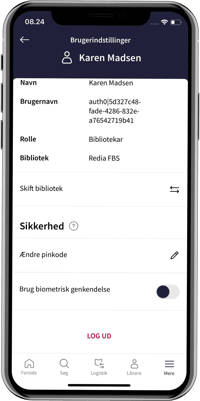
5. trin: Hvor arbejder du i dag?
Til sidst skal du vælge den filial, du arbejder på i dag. Hvis du giver Assist tilladelse til at bruge lokalitetsdata, vil Assist foreslå en filial. Den kan også søges frem i søgefeltet eller vælges på listen.
%20(4).png?width=200&height=405&name=DK%20-%20Log%20ind%20(lokation)%20(4).png)
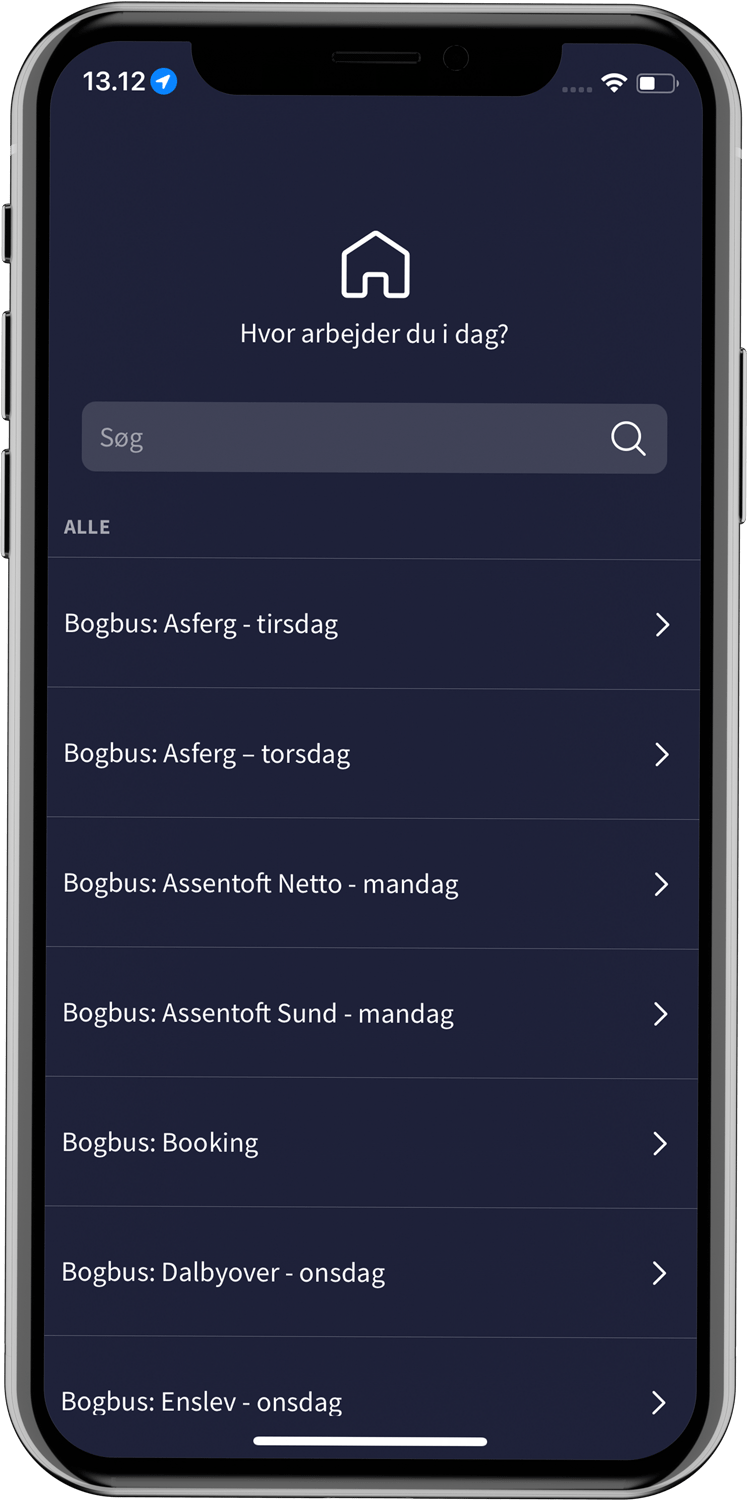
Sådan logger du ind, når du har oprettet pinkode
Når du logger ind i Assist, vil du være logget ind i 30 dage - hvorefter du automatisk bliver logget ud. Når Assist lukker ned eller går i dvale, åbner du den igen med din firecifret pinkode.
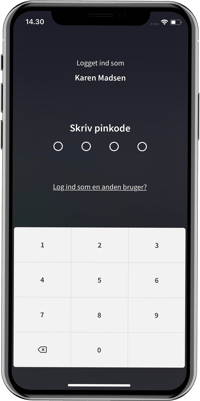
30 dage efter, du har logget ind, vil du automatisk blive logget ud. Cirka 15 minutter inden vil du blive advaret om, at dit login snart udløber, og du kan vælge at logge ind igen med det samme eller vente, til du automatisk bliver logget ud. Når du logger ind igen, skal du logge ind med dit brugernavn og adgangskode.
Glemt adgangskode
Har du glemt din adgangskode, kan du nemt oprette en ny. På log ind-siden trykker du på “Har du glemt din adgangskode?”, som er lige over “Log ind”-knappen.
Du bliver derefter bedt om at indtaste din e-mailadresse, hvorefter du får tilsendt en mail med et link til Redia Admin, hvor du kan oprette en ny adgangskode.
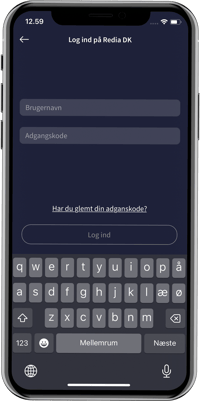
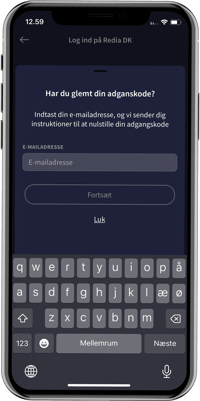
Skift af bibliotek og filial
Hvis du får behov for at skifte bibliotek og/eller filial gør du det under “Brugerindstillinger”.
Funktionen tilgås ved at trykke på “Mere” i bundmenuen og vælge “Brugerindstillinger” eller ved at trykke på dit navn på forsiden.
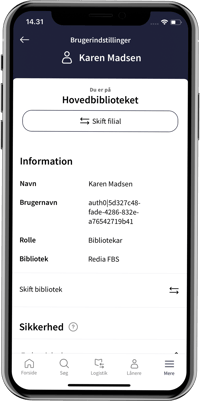
Log ud
Du logger ud under “Brugerindstillinger”.